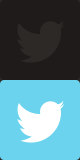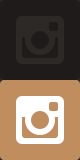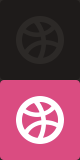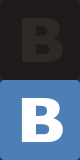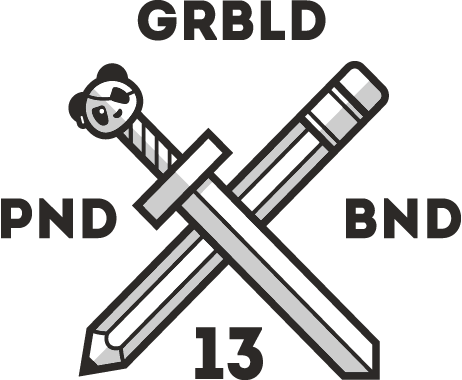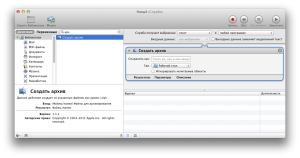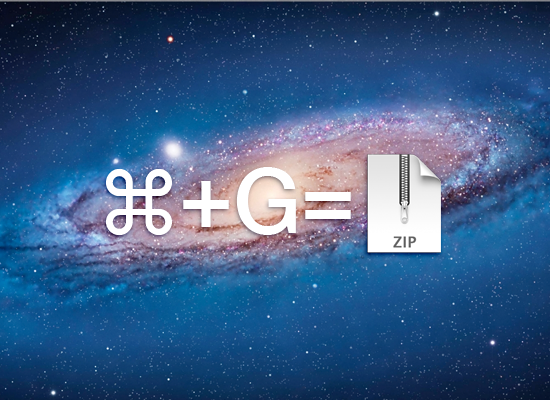
Одна из особенностей моей работы заключается в том, что мне очень часто приходится паковать в архивы графические файлы и заливать их на сервер, отправлять по почте, расшаривать в Dropbox. А в последнее время я начал ловить себя на том, что выделив несколько файлов я пытаюсь, подобно слоям в фотошопе, сгруппировать их при помощи стандартного шотката Command(⌘)+G. На пятидесятый раз такого вот машинального действия я вдруг задался мыслью «А почему бы, собственно, и нет?» Но беглый взгляд по настройкам дал мне понять, что легкого способа настроить хоткей на архивацию в файндере не существует. Значит надо придумать сложный)
Итак, вот вам мое решение. Наверняка оно многим покажется интересным, так как приоткрывает дверцу в мир тонких настроек ставшей уже привычной MAC OS X.
Для начала, откроем стандартное приложение Automator. Если кто-то открывает далеко лежащие файлы и программы мышкой — очень советую переучиться делать как можно больше функций с клавиатуры Это позволит сэкономить вам уйму времени.. Так, чтобы открыть программу Automator, которую, скорее всего, вы и в глаза раньше не видели, нужно нажать комбинацию Ctrl+Space(Пробел) и в появившейся в верхнем правом углу строке поиска Spotlight начать набирать первые символы названия программы. Как только увидите на первой строчке заветную надпись «Automator», жмите Enter.
Что, собственно, такое этот Automator? Как сообщает Wikipedia, это программа, позволяющая по принципу drag-and-drop создавать скрипты для автоматического выполнения различных действий. Программирование для ленивых)
При запуске Автоматор спросит вас, какой тип документа вы хотите создать. Выбираем «Служба», потому что по описанию это именно то, что нужно.
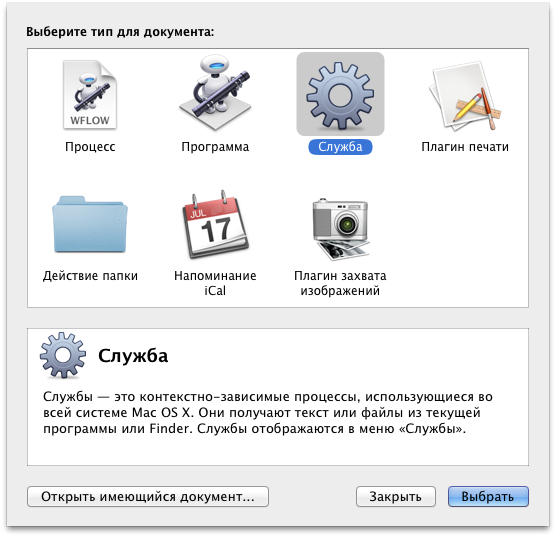
Далее вы увидите окно конструктора скриптов. Вся сборка происходит в правам поле, в котором при открытии написано «Перетяните сюда действия…». Вот сейчас и перетянем. В строке поиска слева под шапкой начинаем вбивать предполагаемое название интересующей нас функции. В результате мы должны найти действие под названием «Создать архив», его и перетаскиваем в конструктор.
Теперь надо указать, что является входными даными, что выходными для этой службы и где будет поле ее действия. В выпадающем списке «Служба получает…» мы выбираем «Файлы и папки», в соседнем мы выбираем приложение «Finder». В свойствах самого действия мы можем указать имя для создаваемого архива и папку, куда он будет создаваться (выбираем «Папка ввода» или, в качестве опции, сразу выбираем свою папку на Dropbox). Все, осталось сохранить службу под каким-нибудь звонким именем вроде «Архиватор», и с Автоматором можно порощаться.
Теперь, зайдя в файндер (если надо, можно его перезагрузить, нажав Option+ПравыйКлик по иконке файндера в доке и выбрав «Перезапустить») вы легко найдете свою службу в меню Finder→Службы. Можете протестировать ее работу, выбрав какой-либо файл и нажав на пункт «Архиватор» в этом меню. Дело осталось за малым — назначить хоткей, как это сделано у меня на картинке.

Идем в Системные настройки, в разделе «Аппаратное обеспечение» выбираем Клавиатура, в левом списке выбираем «Службы», а в правом ищем свой любимый «Архиватор» и добавляем на него любую комбинацию клавиш из числа незанятых (В моем случае это Command+G). Вот и все!
Пакуйте на здоровье.
P.S. Из недостатков замечена лишь некоторая задержка в действии при первом использовании шотката после долгого перерыва. То есть первый архив возникает не сразу, а через секунд 5. Как с этим бороться я пока не знаю.
-
http://aokunev.com/ Александр Окунев
-
http://www.facebook.com/dima.dmitriev Дима Дмитриев
-
igorgarybaldi
-